Odpisy majetku - záložka Seznam
Seznam vygenerovaných záznamů odpisů k odpisovanému majetku omezený a tříděný dle zvoleného (nastaveného) omezení v záložce Omezení. V horní části záložky je k dispozici informační panel, vedle něj omezovací panel. Zde jsou mj. zobrazeny informace o aktuálně použitém omezení. Nad informačním panelem může být k dispozici panel pro fulltextové hledání. Odpisy se vyčíslí ke kartě, která se má odpisovat, okamžikem jejího zařazení, viz kap. Napočtení odpisů a jejich přepočet.
Jak bylo zmíněno v úvodní kap., odpisy k jednotlivých kartám lze také sledovat v záložce Odpisy v agendě Dlouhodobý majetek. Tam je lze sledovat i sumárně po obdobích nebo rocích, lze tam zadávat přerušení odpisů a lze si tam i zobrazovat jejich průběh ve formě mnoha grafů různých typů.
V seznamu mohou být některé záznamy graficky zvýrazněny a to:
- jinou barvou - ty odpisy, které jsou zaúčtovány (vyslány) do účetnictví, viz funkce Zaúčtovat.
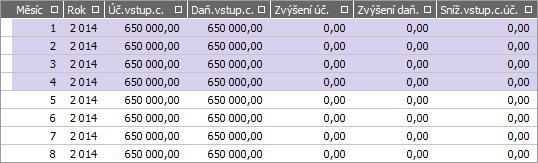
Příklad barevného odlišení zaúčtovanýchzamčených odpisů
V needitovatelném seznamu odpisů se zobrazují základní údaje o každém zobrazeném záznamu odpisu. Význam jednotlivých zde zobrazených položek vyplývá z jejich názvu nebo z jejich popisu v záložce Detail. Blíže objasníme pouze následující položky:
| Název | Popis |
|---|---|
| Vytvořil | Uživatel, který daný doklad vytvořil. |
| Číslo dokladu | Číslo zdrojového dokladu odpisu majetku. Zdrojové doklady odpisů vznikají při zaúčtování odpisů do účetnictví. Pokud záznam daného měsíčního odpisu dosud nebyl do účetnictví zaúčtován, pak je zde uvedeno Nezaúčtován + identifikace měsíce a roku odpisu. |
| Účtováno |
Informace o tom, jakým způsobem má být daný doklad účtován a zda již byl daný doklad zaúčtován, tj. vyslán do účetnictví, či nikoli a při účtování k němu vznikl odpovídající účetní zápis v účetnictví (v žádostech nebo v deníku). Informace se přebírá podle způsobu nastaveného pro danou řadu dokladů. Jelikož v seznamu odpisů mohou být i záznamy, které zatím nejsou zdrojovými doklady (jelikož zdrojové doklady odpisů jsou generovány až při účtování záznamu odpisu a informace o způsobu účtování se přebírá ze zdrojového dokladu), je u takových záznamů uvedeno, že dosud účtovány nebyly. |
| Zbytková hodnota [%] | Zadaná Zbytková hodnota v % na kartě dlouhodobého majetku. |
| Datum konce odepisování | Zadané Datum konce odepisování na kartě dlouhodobého majetku. |
Kromě výrobcem dodávaných sloupců si můžete nadefinovat vlastní dle potřeby, viz definovatelné sloupce.
Ve spodní části záložky Seznam může být variantně zobrazen některý z Panelů definovatelných údajů seznamu pro tuto agendu. Zobrazení daného panelu závisí na aktuálním nastavení v menu Nastavení pro danou agendu a přihlášeného uživatele.
Funkce k této záložce:
| Název | Kl. | Je | Doplňující popis: |
|---|---|---|---|
| Help |
F1 |

|
|
| Nový |
F2 |

|
Záznamy odpisů není možno přidávat přímo, ale odpisy se přidávají automaticky a to zaevidováním karty majetku, který se odpisuje, dále viz kap. Napočtení odpisů a jejich přepočet. |
| Detail / Seznam |
F3 |

|
|
| Opravit |
F4 |

|
Záznamy odpisů nelze v této agendě ručně opravovat, jsou zde pouze souhrnně zobrazovány odpisy z agend majetku. Pokud se mají odpisy z nějakého důvodu změnit, je třeba příslušné změny provést jinak ať už přímo v kartě majetku (např. zadání přerušení odpisování příp. až ruční editace odpisů) nebo prostřednictvím jiných agend (např. zadání změny vstupní ceny) apod., přičemž je automatický přepočet vyvolán automaticky nebo se musí vyvolat ručně. Dále viz kap. Napočtení odpisů a jejich přepočet. |
| Tisk, export |
F5 nebo shift+F5 |

|
Jedná se o funkční tlačítko s volbou, kde můžete zvolit funkci podle požadovaného typu výstupu:
Aby se správně napočítala suma odpisů v tiskové sestavě "Odpisový plán - po obdobích", je třeba mít vyplněnu položku Identifikace období, což umožňuje funkce Doplnění chybějících období na zaúčtované odpisy. |
| Vymazat |
F8 |

|
Odpisy není možno mazat, jelikož záznam odpisu je důsledkem nastaveného odpisování karty majetku. Odpis "zmizí" ze seznamu jedině tak, že se změní podmínky tak, že daná karta pro dané období nebude odpisována. (Např. karta majetku byla vrácena do pořízení, bylo zadáno přerušení odpisů, karta byla předčasně vyřazena, příp. na ní byla provedena taková oprava, která způsobí, že odpis pro dané období je nulový apod.) |
| Zkopírovat |
F9 |

|
Do seznamu odpisů není možno přidávat přímo, viz popis u funkce Nový, tudíž nelze ani odpisy kopírovat. |
| Občerstvit |
F11 |

|
Jedná se o občerstvení záznamů odpisů. Jedná se o pouhé jejich nové načtení z databáze, k žádnému novému výpočtu (přepočtu odpisů) při tom nedochází. Pro přepočet odpisů je určena funkce Přepočíst. |
| Najít |
ctrl+F7 |

|
Zde se jedná o hledání podle omezujících prvků. |
| Najít další |
shift+F7 |

|
|
| Úkoly | - |

|
Funkce otevře webovou aplikaci Úkoly se zobrazeným přehledem úkolů přidělených přihlášenému uživateli navázaných na některý z označených záznamů, případně na aktuální záznam, pokud není žádný záznam označen. Podrobněji viz popis standardní funkce Úkoly. Je k dispozici pouze tehdy, pokud je v menu Nastavení dané agendy aktuálně zatržena volba Zobrazovat Úkoly. |
| Nový úkol | - |

|
Funkce otevře webovou aplikaci Úkoly v režimu zadávání nového úkolu, ve kterém předvyplní vazby na označené záznamy, případně na aktuální záznam, pokud není žádný záznam označen. Podrobněji viz popis standardní funkce Nový úkol. Je k dispozici pouze tehdy, pokud je v menu Nastavení dané agendy aktuálně zatržena volba Zobrazovat Úkoly. |
| Aktivity |
ctrl+K nebo shift+ctrl+K |

|
Funkce pro práci s aktivitami připojenými k aktuálnímu dokladu (tj. aktivity, které mají aktuální doklad v seznamu připojených dokladů ve své záložce Připojené doklady). Umožní připojené aktivity zobrazovat, příp. vystavovat rovnou odtud nové s jejich automatickým připojením. Jedná se o funkční tlačítko s volbou:
Podrobněji viz popis standardní funkce Aktivity - menu. Je k dispozici pouze tehdy, pokud je provozováno CRM, viz co je třeba k provozu CRM. |
| Autom. vzkazy |
ctrl+F12 |

|
Funkce pro práci s definicemi automatických vzkazů. Je k dispozici pouze tehdy, pokud existuje nějaký kontrolní bod pro danou agendu, dále viz obecný popis funkce Autom. vzkazy. |
| Nastavení tisku po uložení | - |

|
Funkce Nastavení po uložení záznamu po editaci nemá pro tuto agendu význam, jelikož se zde záznamy needitují. |
| Vytvořit vzkaz |
ctrl+M |

|
|
| Sledování změn |
ctrl+S nebo shift+ctrl+S |

|
Funkce Sledování změn nemá pro tuto agendu význam. |
Další obsažené funkce:
| Název | Kl. | Doplňující popis: |
|---|---|---|
| Sloupce |
F6 nebo shift+F6 |
Funkční tlačítko s volbou, které umožňuje nastavit, které údaje chcete v seznamu sledovat:
Defaultní hodnota je Všechny sloupce, nicméně údajů týkajících se odpisů je poměrně mnoho, proto si touto funkcí můžete počet aktuálně zobrazených sloupců omezit. Naposledy použité nastavení se pamatuje na uživatele. Použitím této funkce vznikne (pokud již neexistuje) pojmenovaná definice. |
| Zaúčtovat | ctrl+enter |
Funkce umožňuje promítnout napočtený odpis do účetnictví. Jak bylo zmíněno v úvodní kap., okamžikem zařazení karty do evidence jsou napočteny její odpisy a to až do jejího úplného odepsání. Více viz Napočtení odpisů a jejich přepočet. Funkce Zaúčtovat z daného záznamu odpisu jednak vygeneruje odpovídající zdrojový a účetní doklad typu Odpis majetku a jednak účetní doklad příslušně zaúčtuje do účetnictví (vyšle do žádostí nebo deníku). Zdrojový doklad odpisů vznikne v řadě zadané v subzáložce Údajů pro odpisy dané karty majetku. Středisko a příp. zakázka, obchodní případ či projekt se doplní dle kmenových údajů dané karty majetku. Je vygenerován k poslednímu dni měsíce, za který je daný odpis napočten. Viz též Často kladené otázky - Lze účtovat odpisy jiný den něž poslední den v měsíci např. první den? Záznamy odpisů je možno účtovat hromadně. Jsou-li v seznamu nějaké záznamy označeny, pak funkce zpracuje označené záznamy, v opačném případě zpracuje aktuální záznam. Přičemž pro hromadné zpracování odpisů platí obdobná pravidla jako pro hromadné zaúčtování v libovolných jiných agendách s tím rozdílem, že dialogové okno pro výběr způsobu zaúčtování nabízí v závislosti na nastavení parametru Odpisy účtovat vždy souhrnně. Pokud by mezi označenými byly i již zaúčtované odpisy, tak na ně se akce zaúčtování nevztáhne, tedy žádné "přeúčtování" se pro ně neprovádí. (Srovnejte s možností "přeúčtování" vyvoláním funkce Zaúčtovat nad již zaúčtovaným dokladem např. pokladních dokladech). Zaúčtováním odpisu se aktualizují zůstatkové ceny na kartách majetku (viz též záložka Ceny - přehled) a dále se blokují některé akce s kartou majetku (opravy některých položek na kartě majetku, přidávání nových dokladů typu změny ceny, částečného vyřazení apod. do předchozích měsíců apod.). Zaúčtovat nelze odpisy k dané kartě, pokud nebyl zaúčtován odpis předcházející. |
| Zruš zaúčt. | shift+enter | Funkce inverzní k předchozí. Zruší doklady odpisů a obnoví původní hodnoty zůstatkových cen. Nelze zrušit doklad odpisu, pokud k dané kartě existuje nějaký následující, tedy doklady odpisů ke kartě a jejich zaúčtování lze rušit jedině postupně od posledního. |
Další speciální funkce:
| Název | Kl. | Doplňující popis: |
|---|---|---|
| Hromadně označit záznamy | shift+F10 |
Jedna z možností vyvolání hromadného označování záznamů. Podrobný popis označování viz kapitola Označování v needitovatelných seznamech. Je vyvolatelná jen tehdy, je-li na daném seznamu fokus. Tato funkce se nenabízí v menu ani na panelu funkčních tlačítek a jak ji lze vyvolat, viz popis funkce. V předchozích verzích bylo možné funkci vyvolat také pomocí multifunkčního tlačítka z panelu funkčních tlačítek nebo volbou z menu Funkce. |
| Hledat hodnotu v seznamu | ctrl+F |
Funkce pro hledání hodnoty v seznamu. Je vyvolatelná jen tehdy, je-li na daném seznamu fokus. Tato funkce se nenabízí v menu ani na panelu funkčních tlačítek a jak ji lze vyvolat, viz popis funkce. |